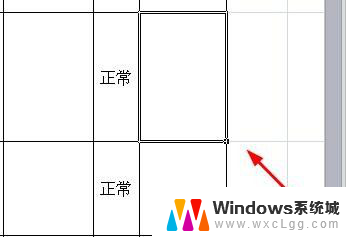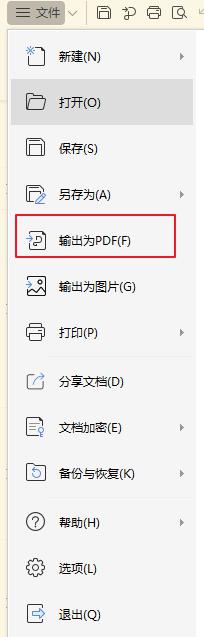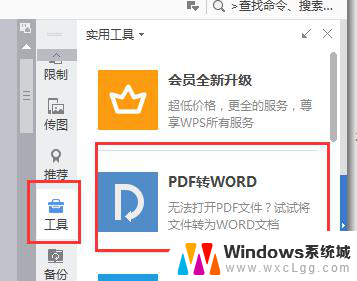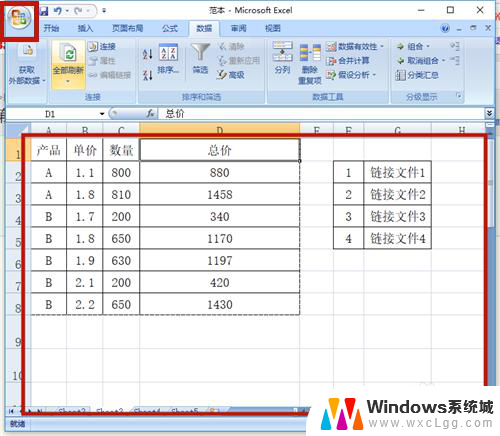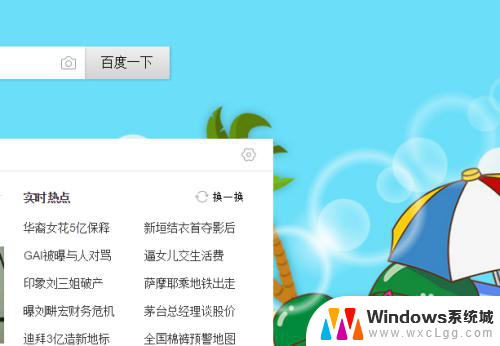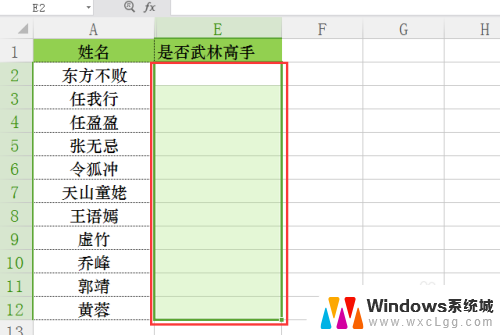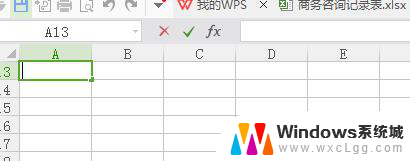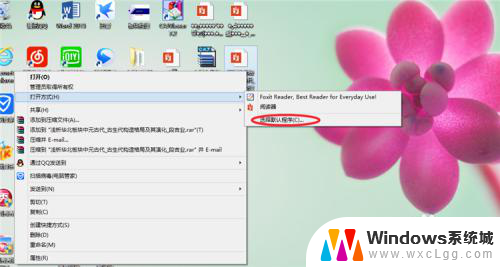excel 插入pdf文件 Excel中如何插入PDF文件
更新时间:2024-06-18 10:45:12作者:xtyang
在Excel中插入PDF文件是一种非常方便的操作,可以让用户在一个表格中轻松地查看或编辑PDF文档,通过简单的步骤,您可以将PDF文件直接插入到Excel工作表中,并进行必要的操作。这种功能不仅提高了工作效率,还让用户更加便捷地管理和处理文档。接下来我们将介绍如何在Excel中插入PDF文件的方法,让您轻松实现这一操作。
方法如下:
1.首先打开Excel工作表,在菜单栏点击插入—对象

2.弹出“对象”框后选择由“文件创建”
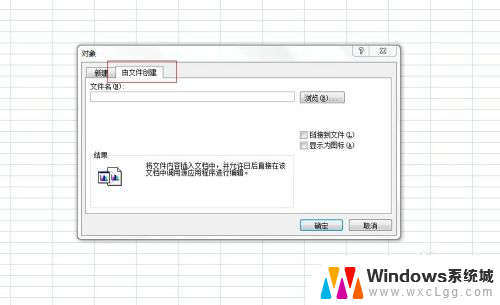
3.点击“浏览”,选择需要插入的PDF文件,把“显示为图标”勾选,再点“更改图标”修改文件名称
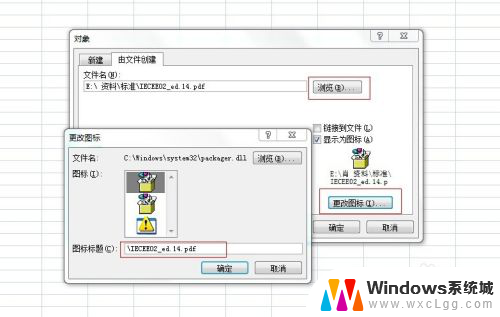
4.最后“确认”,PDF文件的链接就会显示在Excel表中。直接点击Excel表的PDF文件图标就可以查看PDF里面的内容了
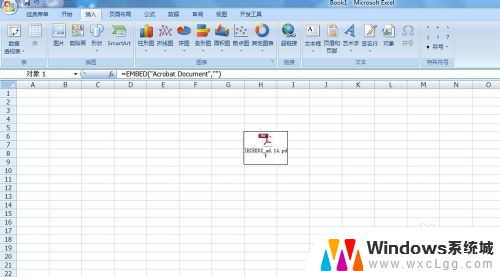
以上是关于如何在Excel中插入PDF文件的全部内容,如果还有不清楚的用户,可以参考以上小编的步骤进行操作,希望对大家有所帮助。